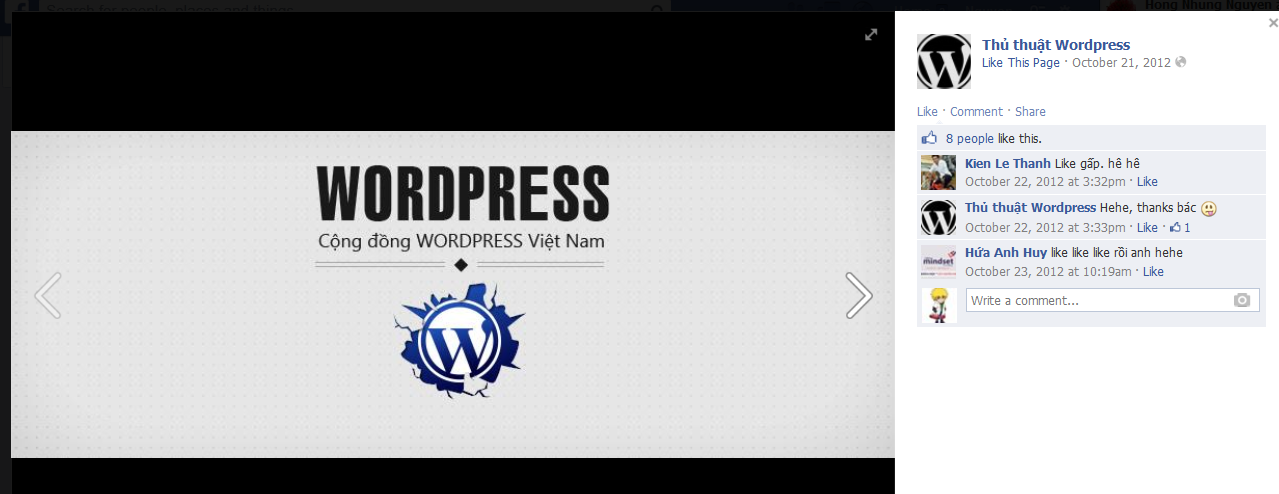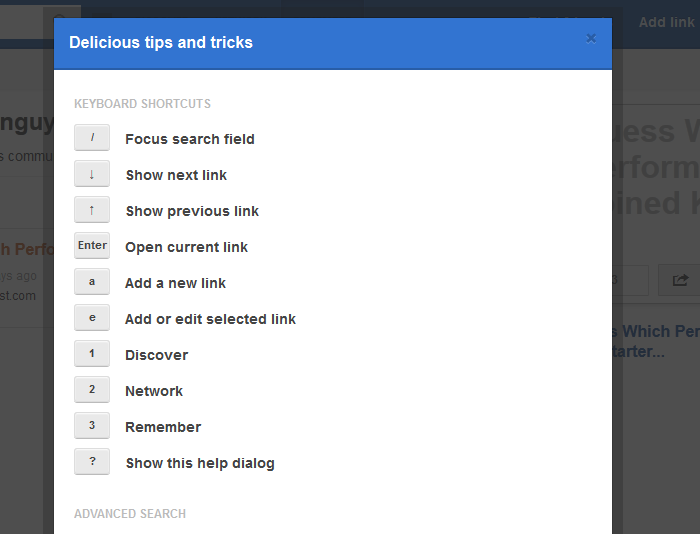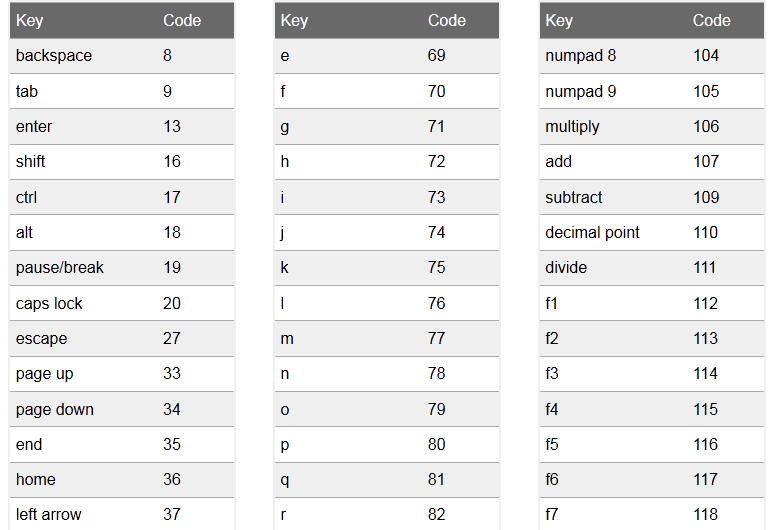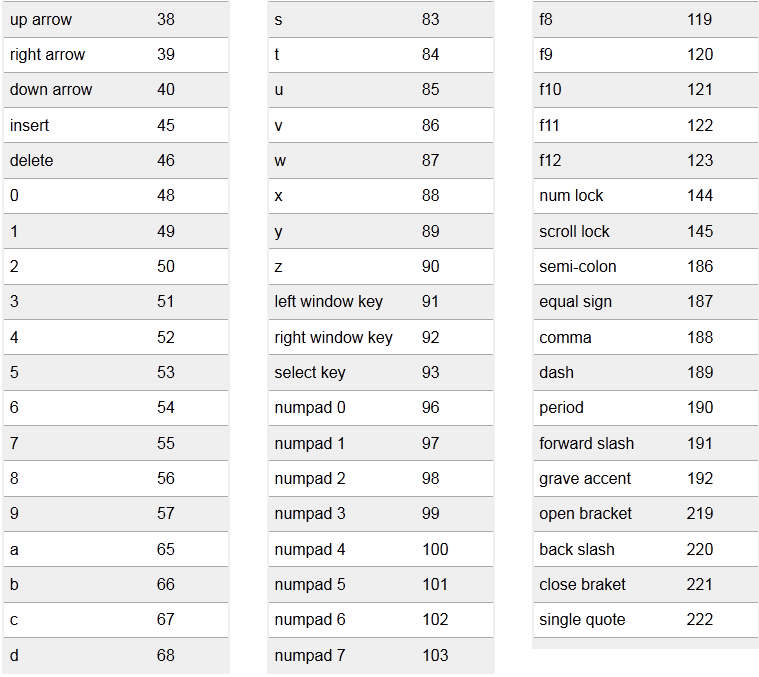Thứ Ba, 8 tháng 10, 2013
Chuyển bài viết bằng phím mũi tên trong WordPress
Trong Wordpress đã có sẵn jQuery, bạn nào đã từng học qua Javascript thì chắc chắn sẽ biết sự kiện onkeydown để nhận biết sự kiện khi bạn ấn phím, gần giống như onkeypress và onkeyup. Tuy nhiên, mình thấy những ứng dụng của nó rất thiết thực và hữu ích trong nhiều trường hợp nhưng số bài viết về nó thì gần như không có nên quyết định viết bài này.
Nhãn:
blog wordpress,
cài đặt wordpress,
CMS wordpress,
javscript Wordpress,
mysql wordpress.,
wordpress là gì,
wordpress php,
wordpress plugin
Google Account Video Purchases
Hà Nội, Việt Nam
Hướng dẫn cài đặt wordpress trên Localhost
Để tạo một trang website bằng wordpress, đầu tiên sẽ phải cài đặt wordpress,
sau đây mình sẽ hướng dẫn cài đặt wordpress trên localhost. Trước hết bạn hãy
download source của Wordpress tại wordpress.org. Về phần localhost bạn phải có XAMPP, WAMP5 hay Appserv ... bất cứ phần nềm nào cho phép giả lập locahost
CÁCH CÀI ĐẶT WORDPRESS TRÊN LOCALHOST
Download mã nguồn mở wordpress phiên bản mới nhất về. website WordPress hoặc phiên bản mới nhất hiện tại 3.3.2 tại đây
- .Download xong giải nén vào bỏ vào thư mục www của WAMP tất nhiên là phải khởi động phần mềm WAMP xong đã.
Bạn hãy gõ vào address bar: localhost/phpmyadmin
Tạo mới 1 database như sau:
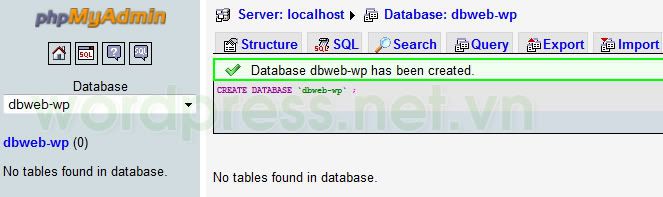
Các bước tiến hành Install:
Bạn giải nén và copy toàn bộ code của bản wordpress vào thư mục htdocs của localhost ( ở đây tôi để vào folder tên web-wp trong htdocs )
Mở file wp-config-sample.php và tiên hành khai báo các thông số database.
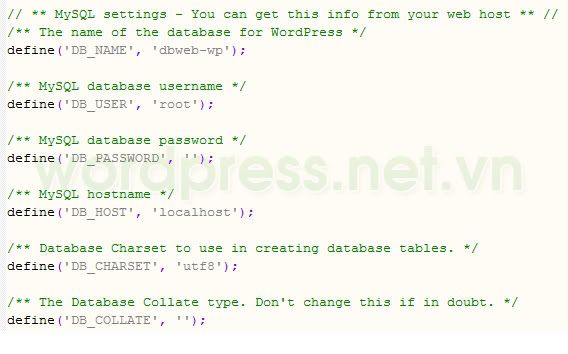
Lưu lại file này thành file mới là wp-config.php cũng ở trong thư mục đó luôn.
Tiếp theo là bước cài đặt, bạn hãy gõ vào address bar: localhost/web-wp
Điền các thông số về Site title, tên user và mật khẩu, email quản trị của bạn.
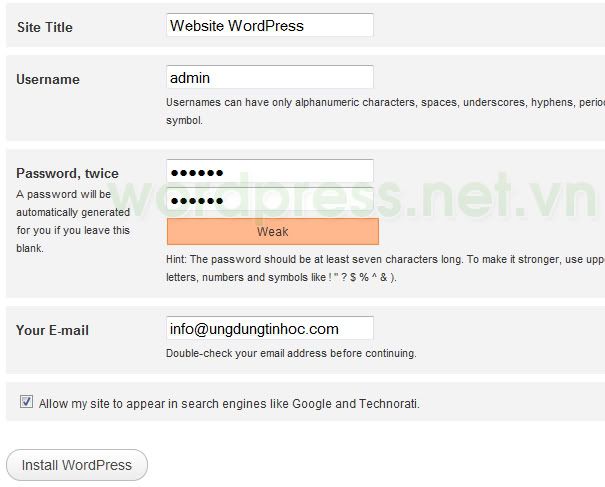
Click vào Install WordPress - Ok, xong.
Tiến hành login để vào trang quản trị
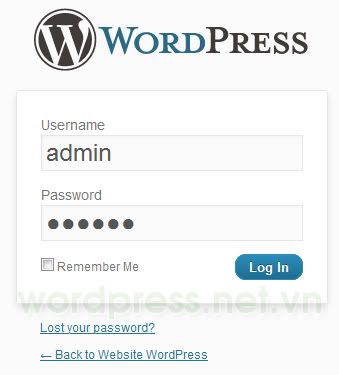
Tiếp theo bạn mở nó ra và copy file wp-config-sample.php và paste nó ngay tại cửa sổ này. Sau đó bạn đổi tên nó từ copy of wp-config-sample.php thành wp-config.php. Mở nó ra trong trình Notepad chẳng hạn và bạn có thông tin sau:

Thay nó bằng thông tin ta tạo database ở phần trước. Nhớ là phần Password của bạn khác với password trong hình đấy nhé!
Thường thì bạn có thể lưu lại và bắt đầu cài đặt được rồi. Nhưng từ phiên bản 2.6.0 WordPress có thêm một chức năng gọi là Authentication Key. Nó đóng vai trò là một cánh cửa bảo mật nữa cho trang web của bạn. Thực ra đây là chúng ta cài thử trong localhost thì cũng không cần thiết, nhưng nếu là trang web thật thì bạn cũng nên làm. Để có thông tin này bạn truy cập vào địa chỉ https://api.wordpress.org/secret-key/1.1/ và ở đây sẽ có key cho bạn điền vào. Bạn chỉ việc copy và paste thôi. Nếu bạn muốn gõ dãy số điên điên đấy thì cũng Ok, tôi sẽ chờ ()_o… Gõ xong rồi hỉ? tiếp thôi

Xong xuôi bạn lưu lại và khởi động WAMP Server nếu bạn chưa làm. Gõ lên trình duyệt dòng:http://localhost/wordpress
Nếu bạn làm các bước đều đúng thì một màn hỉnh sẽ hiện ra như sau. Bạn điền thông tin vào các vùng này. Còn nếu nó ra thông báo lỗi gì đó thì bạn kiểm tra lại các bước có đúng không. Đặc biệt là tên Database, Username và Password.

ở đây là tiêu để của website nhớ đặt lại nhé.
Khi nhấn Install WordPress nó sẽ đưa bạn trang một trang mới như sau và “Chúc mừng! bạn đã cài đặt thành công WordPress”. Nhưng đừng vội mừng quá mà quên nhiệm vụ chính! giờ bạn phải copy lại cái Password khùng kia. Nếu bạn thích nhớ thì cũng được vì nhìn nó cũng hay hay. Biết đâu lại có gì liên quan đến mình. Chọn Login và Username là admin và Password là cái bạn vừa copy (hoặc nhớ).

Vì đây là chúng ta cài đặt thử trong Localhost nên bạn có thể dừng lại ở đây. Còn nếu bạn cài đặt trên host cho trang web thật thì bạn nên vào phần User và tạo một User mới với quyền Administrator và xóa User mặc định là Admin đi. Đây cũng là một trong các bước giúp bạn bảo mật trang web của mình. Cuối cùng thì bạn dành ít phút tìm hiểu anh bạn mới này như: cách viết bài, tạo Categories, tạo Pages, Widget, Settings … Ở những bài sau chúng ta sẽ học cách tạo theme cho trang web từ con số 0 là thiết kế trong Photoshop, xuất ra xHTML & CSS và cuối cùng là biến nó thành WordPress Theme.
Chúc các bạn thành công
Nhãn:
blog wordpress,
cài đặt wordpress,
CMS wordpress,
mysql wordpress.,
wordpress là gì,
wordpress php,
wordpress plugin
Google Account Video Purchases
Hà Nội, Việt Nam
Thứ Sáu, 4 tháng 10, 2013
Cấu trúc giao diện của Wordpress (WordPress Template Hierarchy)
WordPress Template Hierarchy hay có thể hiểu là cấu trúc cấp bậc giao diện
WordPress cho phép chúng ta viết theme theo đúng chuẩn và sử dụng chúng
như khuôn mẫu cho các phiên bản Wordpress.
Giới thiệu:
Các template như những mảnh ghép được ghép lại với nhau tạo ra một trang web hoàn chỉnh trên giao diện người dùng. Một số file giao diện được dùng trên tất cả các trang như header.php hay footer.php nhưng có những file chỉ được gọi đến trong những trường hợp nhất định.
Vì sao chúng ta cần hiểu rõ về cấu trúc giao diện?
Hiểu được cấu trúc giao diện chúng ta có thể tùy biến giao diện người dùng tốt hơn theo những yêu cầu được đặt ra mà không phải gọi lại những thành phần thừa. Biết chỉnh sửa nếu cần thiết.
Cấu trúc giao diện rất cần thiết cho theme designer.
Sử dụng cấu trúc theo Conditional Tags
WP cung cấp nhiều cách để gọi dữ liệu, vì vậy khi viết theme chúng ta cần sử dụng conditional tag
trong cấu trúc theme để xuất dữ liệu theo yêu cầu.
Template File Hierarchy
Wordpress có các câu lệnh truy vấn dữ liệu quy định loại trang nào sẽ hiển thị dữ liệu được yêu cầu
(ví dụ trang tìm kiếm, danh mục, ngày tháng …)Khi được yêu cầu, WP sẽ tìm đến các file đúng
chuẩn để quy định cách xuất dữ liệu và những dữ liệu gì được xuất hiện, việc này phụ thuộc vào tùy từng
theme và được bỏ qua nếu không có.
Lấy ví dụ, khi truy vấn đến một website sử dụng WP thì file index.php trong theme sẽ được gọi.
Và nếu không có WP sẽ bỏ qua và tìm tiếp đến file được quy định làhome.php

Visual Template Hierarchy
Để hiểu hơn chúng ta cùng đi vào những yêu cầu cụ thể
Website của tôi có nhiều category và tôi muốn các category cụ thể được quy định giao diện khác nhau
(ví dụ category: Xã hội, Công nghệ, Nghệ thuật, Du lịch … Yêu cầu được đặt ra là các danh mục trên
có nội dung khác nhau nên cần có giao diện người dùng khác nhau. Và khi dựa vào cấu trúc chuẩn tôi
cần xác định định được:

Khung xanh: slug / Khung đỏ: ID
- Category ID (ID của danh mục)
- Category Slug (slug của danh mục)
- Plugin hỗ trợ tìm IDs: Reveal IDs
Kết quả (id/slug):
Xã hội – 3/xa-hoi
- Công nghệ – 5/cong-nghe
- Nghệ thuật – 8/nghe-thuat
- Du lịch – 4/du-lich
Khi thiết kế giao diện website theo chuẩn và có giao diện theo yêu cầu thì chúng ta cần đặt tên file như sau (id/slug):
Xã hội – category-3.php hoặc category-xa-hoi.php
Công nghệ – category-5.php hoặc category-cong-nghe.php
Nghệ thuật – category-8.php hoặc category-nghe-thuat.php
Du lịch – category-4.php hoặc category-du-lich.php
Và việc còn lại là tùy biến giao diện theo yêu cầu trên từng file riêng biệt mà không ảnh hưởng đến những category khác.
Danh sách Template Hierarchy theo chuẩn
Trang chủ:
- home.php
- index.php
Trang chủ tùy chỉnh (theo page):
- front-page.php
- Page (tùy chỉnh tại Settings -> Reading)
- Post (tùy chỉnh tại Settings -> Reading)
Trang đơn:
- single-{post_type}.php – ({post_type} cần được quy định và đặt tên file bởi slug – ví dụ post_type slug là san-pham vậy ta có single-san-pham.php )
- single.php
- index.php
Trang (page):
- page-{slug}.php
- page-{id}.php
- page.php
- index.php
- tùy ý (xem thêm tại đây)
Category:
- category-{slug}.php
- category-{id}.php
- category.php
- archive.php
- index.php
- tag-{slug}.php
- tag-{id}.php
- tag.php
- archive.php
- index.php
Taxonomies:
- taxonomy-{taxonomy}-{slug}.php
- taxonomy-{taxonomy}.php
- taxonomy.php
- archive.php
- index.php
Post Types:
- archive-{post_type}.php
- archive.php
- index.php
Author:
- author-{nicename}.php
- author-{id}.php
- author.php
- archive.php
- index.php
Date:
- date.php
- archive.php
- index.php
Search:
search.php
index.php
404 Not Found:
404.php
index.php
Attachment:
MIME_type.php
text.php
plain.php
text_plain.php
attachment.php
single-attachment.php
single.php
index.php
Đọc thêm tại codex page: http://codex.wordpress.org/Template_Hierarchy
Nhãn:
blog wordpress,
CMS wordpress,
mysql wordpress.,
wordpress là gì,
wordpress php,
wordpress plugin
Google Account Video Purchases
Hà Nội, Việt Nam
Ưu và nhược điểm của Wordpress
Wordpress là ngôn ngữ được sử dụng khá nhiều trong thiết kế website bên cạnh Joomla . Ngoài ra , WordPress là một trong những CMS có khả năng hỗ trợ SEO tốt nhất hiện nay bạn có thể chỉnh sửa thông số meta description, meta tilte, meta keyword rất đơn giản với All in one SEO plugin. Một số ưu và nhược điểm của WordPress mà bạn cần phải biết như:
Ưu điểm của WordPress
- WordPress dễ sử dụng nhất trong 3 CMS, nó giúp bạn có một Blog trong vài phút . Bạn có thể vào http://wordpress.com để tạo một blog miễn phí cho mình và bắt đầu làm quen sử dụng WordPress .
- Các plugin hỗ trợ của wordpress có rất nhiều và 99% là miễn phí, bạn có thể cài đặt (install) và nâng cấp (upgrade) các plugin này ngay trong phần quản lý của WordPress mà không cần phải download về như Joomla và Drupal .
- Nhiều Theme có sẵn miễn phí và thu phí (nhiều theme nhất trong các CMS hiện nay).
- Có thê làm được nhiều thể loại website , từ blog cá nhân đến thương mại điện tử
- WordPress hỗ trợ SEO rất tốt và dễ dàng cài đặt.
- Dễ sử dụng và quản lý
- Wordpress nhẹ và ít hao tốn tài nguyên máy chủ.
- Có thể tự thiết kế giao diện một cách dễ dàng bằng các theme framwork hiện có.
- Dễ dàng thay đổi nếu ban có kiến thức về HTML & CSS , PHP.
Nhược điểm của WordPress
- Theo một số Webmaster có kinh nghiệm thì WordPress sẽ hoạt động nhẹ nhàng, ít tốn tài nguyên. Nhưng khi website bạn có lượng truy cập lớn thì WordPress lại gây tốn tài nguyên hệ thống kinh khủng (điều này chưa được kiểm chứng).
- WordPress thích hợp cho viết Blog và xuất bản nội dung kiểu nhóm nhỏ . Nó khó có thể đáp ứng các chức năng mở rộng và tương tác cao.
- Có quá nhiều hàm có sẵn khiến các Deverloper mệt mỏi
- WordPress thích hợp cho viết Blog và xuất bản nội dung kiểu nhóm nhỏ . Nó khó có thể đáp ứng các chức năng mở rộng và tương tác cao.
- Có quá nhiều hàm có sẵn khiến các Deverloper mệt mỏi
- WordPress đặc biết rất dễ sử dụng, trên thế giới hiện có hơn 200 triệu blog, website sử dụng mã nguồn này . Tuy nhiên, WordPress thích hợp nhất vào việc xuất bản nội dung (viết Blog), mã nguồn nhỏ gọn, tinh giản tối đa khiến nó gặp khó khăn khi đáp ứng các yêu cầu mở rộng như sự tương tác giữa các thành viên, quản lý thành viên, diễn đàn, …
Google Account Video Purchases
Hà Nội, Việt Nam
WordPress là gì?
WordPress là một CMS, một phần mềm mã nguồn mở và hoàn toàn miễn phí để làm blog, trang web cá nhân hoặc bất cứ gì mà bạn thích. WordPress được viết bằng ngôn ngữ lập trình PHP và sử dụng MySQL database. WordPress là “con” của B2 / Cafelog, được xây dựng trên sự tiện dụng, cùng các định dạng chuẩn của web.
Đơn giản, WordPress là một phần mềm bạn có thể sử dụng nếu muốn làm một trang web cá nhân, mà không cần phải “vật lộn” với nó để có được kết quả.
Các đặc tính nổi bật
- Hệ thống Plugin phong phú và cập nhật liên tục, bạn cũng có thể tự viết plugin cho mình.
- Hỗ trợ nhiều ngôn ngữ ( bao gồm cả tiếng Việt )
- Được cập nhật, vá lỗi và hỗ trợ liên tục.
- Có rất nhiều Theme miễn phí, chuyên nghiệp và SEO rất tốt.
- Dễ dàng quản lý và thao tác, việc quản lý blog, bài viết giống như các phần mềm thiết kế web chuyên nghiệp.
- Tích hợp sẵn Latex – công cụ soạn thảo công thức toán học, bạn có thể viết công thức toán học ngay trong bài viết.
- Upload và quản lý hình ảnh một cách dễ dàng, đặc biệt là chức năng tạo thumbnail rất hay.
- Có một hệ thống Widget đa dạng ( ứng dụng tạo thêm ) như Thống kê số người truy cập, Danh sách các bài viết mới, các bài viết nổi bật, được xem nhiều, được comment nhiều, Liệt kê các chuyên mục, Liệt kê các trang, Bài viết theo ngày tháng, … có đến trên 23 Widget để bạn tha hồ lựa chọn.
- Thống kê số truy cập từng ngày đối với mỗi bài viết của blog. Trên cơ sở đó bạn sẽ có định hướng nên viết gì tiếp theo.
- Hệ thống quản lý và duyệt Comment rất hay, có thể chặn spam theo IP.
- Hệ thống phân quyền với nhiều cấp độ khác nhau như: Administrator, Author, Editor, Contributer, Subcriber. Mỗi phân quyền sẽ có các quyền hạn khác nhau như được phép đăng bài viết, sửa bài viết, xóa bài viết, duyệt comment …
- Sao lưu dữ liệu một cách dễ dàng để backup hoặc chuyển nhà sang một nơi khác.
- Hỗ trợ import đa năng từ các blog khác như Blogspot, Tumblr, Blogger, LiveJournal …
- WordPress hỗ trợ 3 GB để lưu trữ hình ảnh và văn bản.
- Và đặc biệt mới đây nhất WordPress hỗ trợ việc quản lý blog qua mobile rất thuận tiện và dễ dàng.
Cài đặt WordPress
Cài đặt WordPress sẽ có 2 hình thức: đăng ký miễn phí tại WordPress.com hoặc tải và cài đặt WordPress lên host của bạn.
Đăng ký miễn phí tại WordPress.com
WordPress.com là dịch vụ blog miễn phí, khi đăng ký tải khoản bạn sẽ có 1 sub-domain dạng yoursite.wordpress.com; WordPress.com rất dễ sử dụng, thường được dùng để viết blog, có sẵn nhiều giao diện miễn phí để bạn chọn, có một cộng đồng viết blog rất đông đảo. Tuy nhiên có một hạn chế, bạn không thể cài được Plugin, sẽ không chỉnh sửa được code và Settings sẽ hạn chế.i
Tải và Cài đặt WordPress lên Host của bạn ( Self-Hosted )
WordPress cho phép bạn tải mã nguồn miễn phí tại website WordPress.org. Với mã nguồn này, bạn hoàn toàn tự do làm một website mà bạn muốn ( chứ không đơn thuần là viết blog ).
WordPress Self-Hosted cho phép bạn tải lên và cài đặt trên bất cứ hosting nào, bạn được cài đặt thêm tùy ý các plugin hoặc theme, bạn có thể tùy ý chỉnh sửa code của theme theo ý muốn ( điều mà WordPress.com không làm được ).
Hình thức xây dựng blog WordPress
- Sử dụng dịch vụ viết blog có sẵn của trang wordpress.com
- Bạn cũng có thể download bộ nguồn của nó về và up lên host để sử dụng theo ý muốn của bạn,bạn có thể chỉnh sửa code(PHP) và giao diện(CSS) theo ý thích.
- Theo kinh nghiệm xài blog của mình thì WordPress là 1 blog (1 mã nguồn mở) tuyệt vời. Bạn muốn làm 1 blog cá nhân, 1 trang web nhỏ, 1 trang tạp chí, 1 trang tin tức, 1 trang về film…và hơn thế nữa, WordPress đều có khả năng đáp ứng được hết vì nó khá linh động, đó là nhờ khả năng tuỳ biến giao diện (themes), bạn thay đổi theme sao cho phù hợp với nội dung của web là được.
- Bên cạnh đó WordPress có điểm rất hay đó là cho phép sử dụng các plugin đi kèm (rất nhiều và có nhiều cái rất hay…) và thông thường đều là free hết.
Nhãn:
blog wordpress,
CMS wordpress,
mysql wordpress.,
wordpress là gì,
wordpress php,
wordpress plugin
Google Account Video Purchases
Hà Nội, Việt Nam
Đăng ký:
Bài đăng (Atom)